Canon MULTIPASS C80 – страница 3
Инструкция к Факсимильному Аппарату (Факсу) Canon MULTIPASS C80
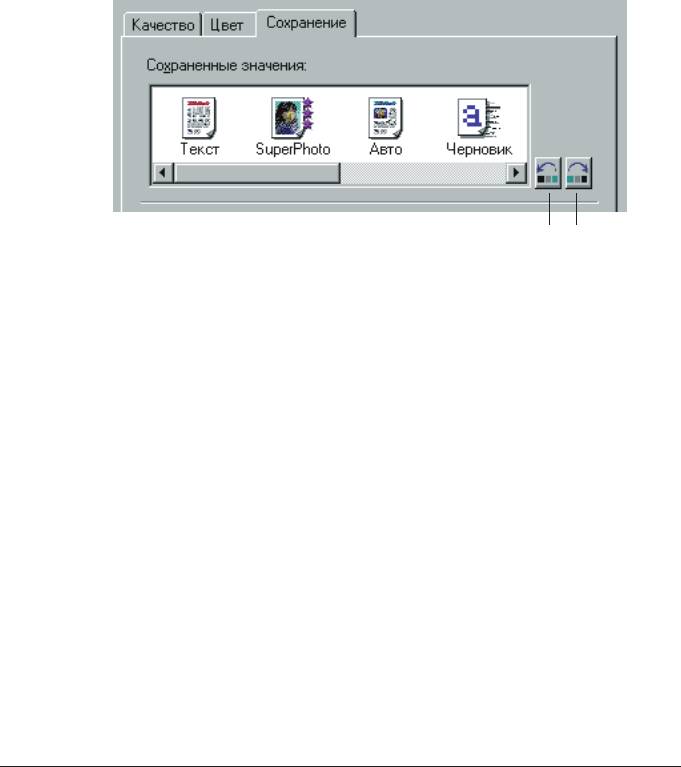
3. V pole ”Opisanie” vvedite opisanie reÙima peˆati.
4. ‡elknite mywxÚ na knopke ”Sohranitx”.
Nastrojka porqdka vyvoda reÙimov peˆati
Znaˆki predustanovlennyh i polxzovatelxskih reÙimov peˆati vyvodqtsq na
vkladke ”Glavnaq” v opredelennom porqdke. Esli tekuij porqdok Vas ne
ustraivaet, to znaˆki moÙno peremestitx, izmenqq takim obrazom porqdok
vyvoda.
Dlq izmeneniq porqdka vyvoda znaˆkov reÙimov peˆati
1. V pole ”Sohranennye znaˆeniq” na vkladke ”Sohranenie” elknite na
znaˆke reÙima peˆati, porqdok vyvoda kotorogo trebuetsq izmenitx.
Knopka peremeeniq vlevo Knopka
peremeeniq
vpravo
2. Dlq peremeeniq znaˆka elknite na knopke peremeeniq vlevo ili
vpravo. Libo peretaite vybrannyj znaˆok v trebuemoe poloÙenie.
Znaˆki reÙimov peˆati budut vyvoditxsq v naznaˆennom porqdke.
Redaktirovanie polxzovatelxskogo reÙima peˆati
Parametry lÚbogo sohranennogo reÙima peˆati moÙno izmenitx. Naprimer,
moÙno zadatx drugoj kartridÙ dlq ranee sozdannogo polxzovatelxskogo
reÙima peˆati.
3-15Glava 3 Peˆatx s pomoxÚ printera MultiPASS
Canon MultiPASS C80/C70 Software User’s Guide RUSSIAN

Postoqnnoe izmenenie i sohranenie parametrov dlq predustanovlennogo
reÙima peˆati nevozmoÙno.
Dlq redaktirovaniq polxzovatelxskogo reÙima peˆati
1. Na vkladke ”Glavnaq” dialogovogo okna svojstv printera elknite
mywxÚ na polxzovatelxskom reÙime peˆati, kotoryj trebuetsq izmenitx.
2. ‡elknite mywxÚ na knopke ”Podrobnee”.
3. Sdelajte neobhodimye izmeneniq na vkladkah ”Kaˆestvo” i ”Cvet”
dialogovogo okna ”Svojstva”.
4. Na vkladke ”Sohranenie” ubeditesx, ˆto v spiske ”Sohranennye znaˆeniq”
vybran reÙim peˆati, ukazannyj na wage 1. Zatem elknite mywxÚ
”Sohranitx”.
Sdelannye izmeneniq budut sohraneny.
Udalenie polxzovatelxskogo reÙima peˆati
Esli polxzovatelxskij reÙim peˆati bolxwe ne nuÙen, ego moÙno udalitx.
Nelxzq udalitx predustanovlennyj reÙim peˆati.
Dlq udaleniq polxzovatelxskogo reÙima peˆati
1. Na vkladke ”Glavnaq” dialogovogo okna svojstv printera elknite
mywxÚ na polxzovatelxskom reÙime peˆati, kotoryj trebuetsq udalitx.
2. ‡elknite mywxÚ na knopke ”Podrobnee”.
3. Na vkladke ”Sohranenie” dialogovogo okna ”Svojstva” ubeditesx, ˆto v
spiske ”Sohranennye znaˆeniq” vybran reÙim peˆati, ukazannyj na wage
1. Zatem elknite mywxÚ ”Udalitx”.
4. Po zaprosu podtverdite, ˆto reÙim peˆati trebuetsq udalitx.
Polxzovatelxskij reÙim peˆati bolxwe ne budet vyvoditxsq v dialogovyh
oknah.
3-16 Glava 3Peˆatx s pomoxÚ printera MultiPASS
Canon MultiPASS C80/C70 Software User’s Guide RUSSIAN

Sohranenie polxzovatelxskogo reÙima peˆati v fajle
Êtoby svesti k minimumu koliˆestvo polxzovatelxskih reÙimov peˆati,
hranqihsq na vkladke ”Glavnaq”, Vy moÙete sohranitx nekotorye reÙimy v
vide fajla. Sohraniv polxzovatelxskij reÙim v fajl, Vy moÙete udalitx
˘tot reÙim iz spiska sohranennyh reÙimov. Kak tolxko ˘tot reÙim Vam
ponadobitsq, Vy smoÙete zagruzitx ego iz fajla.
Dlq sohraneniq polxzovatelxskogo reÙima peˆati v fajle
1. V dialogovom okne ”Svojstva printera” na vkladke ”Glavnaq” elknite
knopku ”Podrobnee”.
2. V dialogovom okne svojstv printera elknite mywxÚ na vkladke
”Sohranenie”.
3. V spiske ”Sohranennye znaˆeniq” vyberite reÙim peˆati, kotoryj
trebuetsq sohranitx v vide fajla.
4. ‡elknite mywxÚ na knopke ”Sohranitx kak”.
5. V dialogovom okne ”Sohranenie fajla” vyberite papku, v kotoroj
trebuetsq sohranitx fajl. Zatem vvedite imq fajla.
6. ‡elknite na OK.
Polxzovatelxskij reÙim peˆati sohranen v vybrannoj papke v fajle s
ukazannym imenem.
Zagruzka polxzovatelxskogo reÙima peˆati iz
fajla
Esli voznikla neobhodimostx napeˆatatx dokument s ispolxzovaniem reÙima
peˆati, ranee sohranennogo v vide fajla, to ˘tot reÙim moÙno zagruzitx iz
fajla.
Dlq zagruzki fajla polxzovatelxskogo reÙima peˆati:
1. V dialogovom okne ”Svojstva printera” na vkladke ”Glavnaq” elknite
knopku ”Podrobnee”.
2. V dialogovom okne svojstv printera elknite mywxÚ na vkladke
”Sohranenie”, zatem elknite knopku ”Otkrytx”.
3. V dialogovom okne ”Otkrytie fajla” vyberite sleduÚie ˘lementy:
papku, v kotoroj hranitsq fajl s nuÙnym reÙimom peˆati; imq fajla, v
kotorom hranitsq reÙim peˆati, podleÙaij zagruzke; znaˆok,
sootvetstvuÚij sohranennomu reÙimu peˆati.
3-17Glava 3 Peˆatx s pomoxÚ printera MultiPASS
Canon MultiPASS C80/C70 Software User’s Guide RUSSIAN
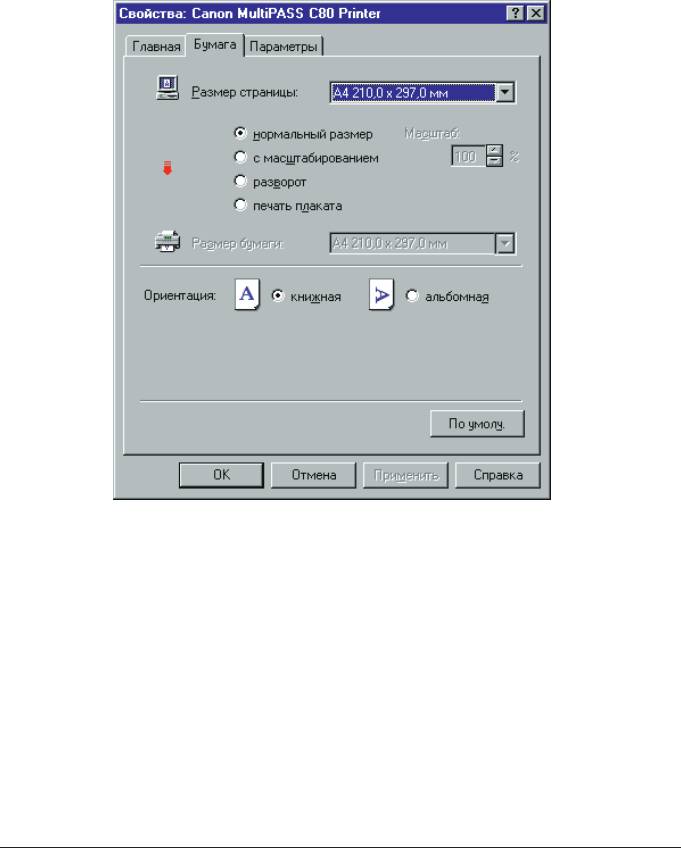
4. ‡elknite na OK.
ZagruÙennyj reÙim peˆati poqvitsq v pole ”Sohranennye znaˆeniq” na
vkladke ”Sohranenie” i v pole ”ReÙim peˆati” na vkladke ”Glavnaq”.
Nastrojka parametrov bumagi
Pomimo vybora reÙima peˆati i izmeneniq lÚbyh parametrov kaˆestva
peˆati ili cveta, moÙno ustanovitx sleduÚie parametry na vkladke
”Bumaga” dialogovogo okna ”Svojstva printera”.
J Razmer stranicy
Vyberite razmer stranicy, kotoryj trebuetsq ispolxzovatx dlq
dokumentov.
3-18 Glava 3Peˆatx s pomoxÚ printera MultiPASS
Canon MultiPASS C80/C70 Software User’s Guide RUSSIAN
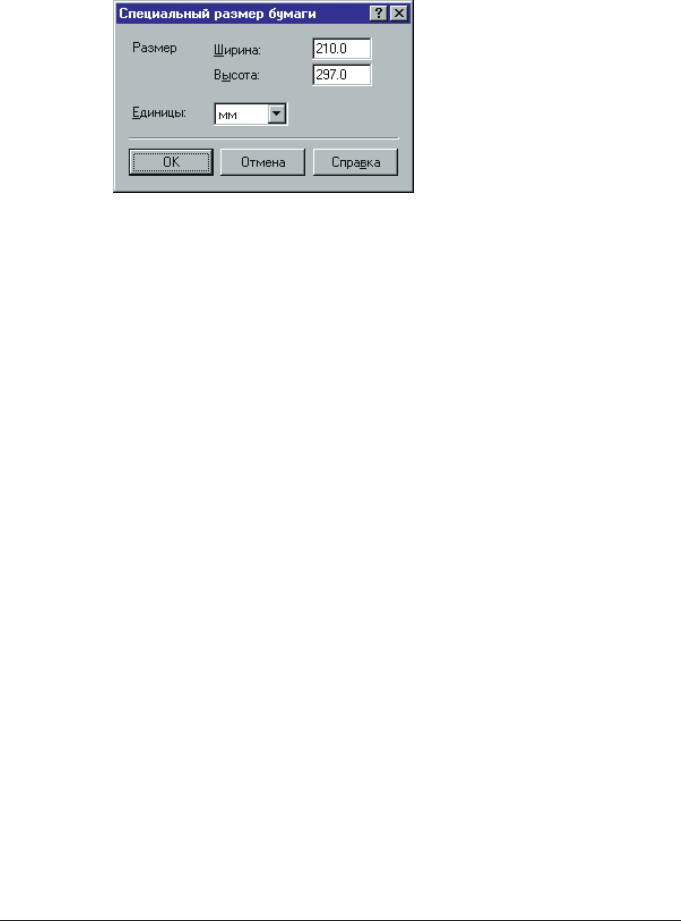
Êasto vybrannyj zdesx razmer stranicy qvlqetsq razmerom stranicy,
ukazannym pri sozdanii dokumenta v priloÙenii Windows.
Esli trebuetsq zadatx Vaw sobstvennyj razmer stranicy, vyberite
”Drugoj”. Zatem ukaÙite v dialogovom okne ”Polxzovatelxskij format
bumagi” wirinu, vysotu i edinicy izmereniq dlq ˘togo formata.
J Normalxnyj razmer
Vyberite ˘tot punkt, esli dokument trebuetsq napeˆatatx v naturalxnuÚ
veliˆinu, bez uveliˆeniq ili umenxweniq.
J S maswtabirovaniem
Vyberite ˘tot punkt, esli pri peˆati trebuetsq umenxwitx ili uveliˆitx
dokument.
J Maswtab
Esli vybran punkt ”S maswtabirovaniem”, to vyberite procent
uveliˆeniq ili umenxweniq.
J Na razvorote
Vyberite ˘tot punkt, esli na odnom liste bumagi trebuetsq napeˆatatx
bolee odnoj stranicy. Zatem na vkladke ”Parametry” moÙno ukazatx
trebuemye parametry razvorota. Podrobnee sm. razdel ”Nastrojka drugih
parametrov peˆati”.
J Peˆatx plakata
Vyberite ˘tot punkt, esli trebuetsq raspeˆatatx plakat. Podrobnee sm.
razdel ”Peˆatx plakata”.
J Razmer bumagi
Esli vybran punkt ”S maswtabirovaniem” ili ”Na razvorote”, to
vyberite format zagruÙennoj v printer bumagi, na kotoroj budet
proizvoditxsq peˆatx.
3-19Glava 3 Peˆatx s pomoxÚ printera MultiPASS
Canon MultiPASS C80/C70 Software User’s Guide RUSSIAN

Esli trebuetsq zadatx Vaw sobstvennyj format bumagi, vyberite
”Drugoj”. Zatem ukaÙite v dialogovom okne ”Polxzovatelxskij format
bumagi” wirinu, vysotu i edinicy izmereniq dlq ˘togo formata.
J Orientaciq
Vyberite orientaciÚ dlq zadaniq raspoloÙeniq dokumenta na stranice:
”KniÙnaq” dlq vertikalxnogo raspoloÙeniq dokumenta na stranice, ili
”Alxbomnaq” dlq gorizontalxnogo raspoloÙeniq dokumenta na stranice.
Peˆatx plakata
Hotq printer MultiPASS pozvolqet peˆatatx plakaty, ˘ta funkciq imeet
nekotorye ograniˆeniq. Èti ograniˆeniq pereˆisleny niÙe
J Printer MultiPASS ne moÙet peˆatatx na pervom liste bumagi dlq
plakatov. Vsledstvie ˘togo neobhodimo vsegda imetx na odin list bolxwe,
ˆem trebuetsq dlq razmeeniq plakata.
J Maksimalxnaq dlina plakata sostavlqet pqtx faktiˆeski
raspeˆatyvaemyh stranic (vsego westx stranic, vklÚˆaq pervuÚ, peˆatx
na kotoroj nevozmoÙna).
Dlq podgotovki printera MultiPASS k peˆati plakata
1. Vydvinxte oporu dlq bumagi.
2. Peremestite ryˆag toliny bumagi v levoe poloÙenie.
3. Vstavxte v printer bumagu dlq plakatov. PervuÚ stranicu neobhodimo
vstavitx tak, ˆtoby sgib, razdelqÚij pervuÚ i vtoruÚ stranicy, byl
napravlen vverh.
4. Ubeditesx v tom, ˆto verhnqq storona bumagi qvlqetsq imenno toj
storonoj, na kotoroj dolÙen bytx napeˆatan plakat.
5. Podnimite obe vyhodnyh napravlqÚih dlq bumagi v vertikalxnoe
poloÙenie.
3-20 Glava 3Peˆatx s pomoxÚ printera MultiPASS
Canon MultiPASS C80/C70 Software User’s Guide RUSSIAN

Dlq nastrojki parametrov peˆati i raspeˆatki plakata
1. V priloÙenii, kotoroe ispolxzovalosx dlq sozdaniq plakata, vyberite
komandu ”Peˆatx”.
2. V dialogovom okne ”Peˆatx”, v gruppe ”Stranicy” ukaÙite diapazon
stranic, kotorye trebuetsq napeˆatatx.
Pomnite o tom, ˆto nevozmoÙno naˆatx peˆatx s pervogo lista bumagi dlq
plakatov. Po˘tomu, esli Vy sobiraetesx napeˆatatx plakat maksimalxnoj
dliny, to v gruppe ”Stranicy” ukaÙite diapazon s 2 po 6, ˆtoby poluˆitx
5 otpeˆatannyh stranic.
3. ‡elknite na knopke ”Svojstva”.
4. Na vkladke ”Glavnaq” dialogovogo okna ”Svojstva printera” vyberite
reÙim peˆati.
5. ‡elknite mywxÚ na knopke ”Podrobnee”.
6. Na vkladke ”Kaˆestvo” dialogovogo okna ”Svojstva” vyberite v pole ”Tip
nositelq” znaˆenie ”Obyˆnaq bumaga”. Zatem elknite na OK.
7. Na vkladke ”Bumaga” dialogovogo okna ”Svojstva” vyberite format
bumagi dlq plakatov v pole ”Razmer stranicy”. Zatem vyberite ”Peˆatx
plakata”.
8. V okne soobeniq printera MultiPASS elknite na knopke OK. V
dialogovom okne ”Svojstva printera” elknite na knopke OK.
9. V dialogovom okne ”Peˆatx” elknite na komande peˆati (obyˆno OK ili
”Peˆatx”).
Printer MultiPASS raspeˆataet plakat.
Nastrojka drugih parametrov peˆati
Pereˆislennye niÙe parametry zadaÚtsq na vkladke ”Parametry”
dialogovogo okna ”Svojstva printera”.
3-21Glava 3 Peˆatx s pomoxÚ printera MultiPASS
Canon MultiPASS C80/C70 Software User’s Guide RUSSIAN
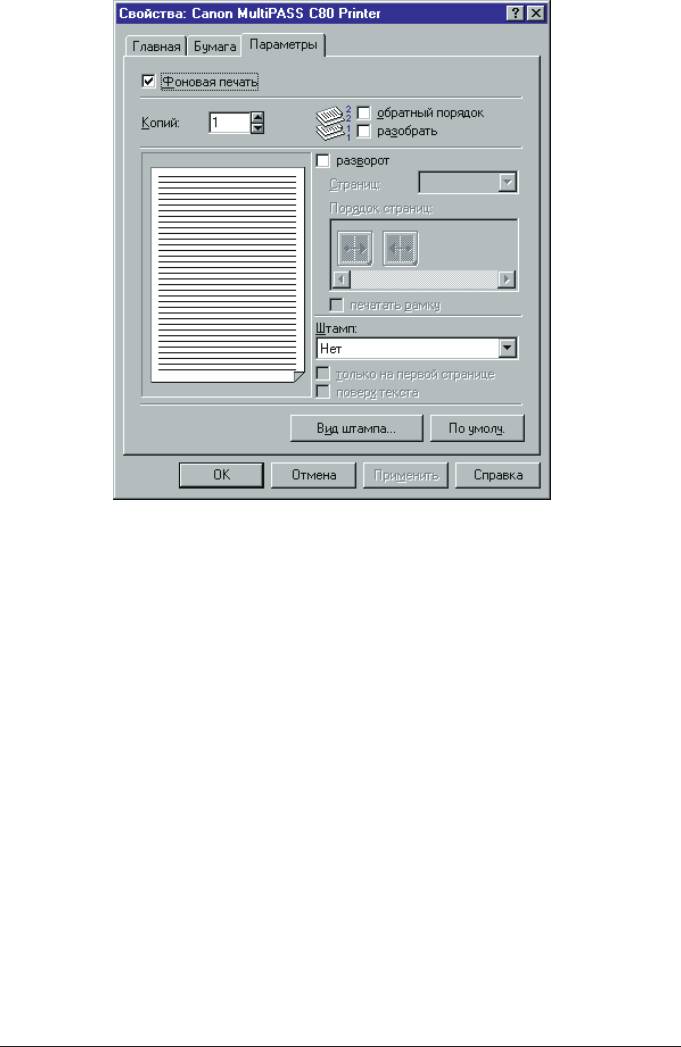
J Fonovaq peˆatx
Ustanovite ˘tot flaÙok, esli vo vremq peˆati dokumenta Vy hotite
prodolÙatx rabotatx v priloÙenii.
J Kopij
UkaÙite koliˆestvo raspeˆatyvaemyh ˘kzemplqrov dokumenta.
J Obratnyj porqdok
Otmetxte ˘tot punkt, esli pri peˆati mnogostraniˆnogo dokumenta
trebuetsq raspeˆatyvatx stranicy v obratnom porqdke (naˆinaq s
poslednej).
3-22 Glava 3Peˆatx s pomoxÚ printera MultiPASS
Canon MultiPASS C80/C70 Software User’s Guide RUSSIAN

J Razobratx
Otmetxte ˘tot punkt, esli pri peˆati neskolxkih ˘kzemplqrov
mnogostraniˆnogo dokumenta trebuetsq snaˆala raspeˆatatx vse stranicy
odnogo ˘kzemplqra, i tolxko zatem perehoditx k peˆati sleduÚego
˘kzemplqra. Esli ˘tot punkt ne otmeˆen, to budet po oˆeredi raspeˆatano
ukazannoe koliˆestvo ˘kzemplqrov kaÙdoj stranicy dokumenta.
J Razvorot
Otmetxte ˘tot punkt, esli na odnom liste bumagi trebuetsq napeˆatatx
bolee odnoj stranicy mnogostraniˆnogo dokumenta. Esli na vkladke
”Bumaga” otmeˆen punkt ”Na razvorote”, to na vkladke ”Parametry”
avtomatiˆeski vybiraetsq dannyj punkt.
Esli pomeˆen ˘tot punkt, to zatem sleduet vybratx porqdok, v kotorom
budut peˆatatxsq stranicy na liste bumagi. MoÙno takÙe ukazatx,
trebuetsq li pomeatx vokrug kaÙdoj stranicy ramki, vizualxno
razdelqÚie stranicy.
RaspoloÙennoe sleva izobraÙenie stranicy pokazyvaet vybrannyj maket
stranicy.
J Stranic
Esli otmeˆen punkt ”Razvorot”, to vyberite koliˆestvo stranic, kotoroe
trebuetsq peˆatatx na kaÙdom liste bumagi.
J Porqdok stranic
Esli otmeˆen punkt ”Razvorot”, to vyberite porqdok, v kotorom trebuetsq
raspeˆatyvatx stranicy dokumenta na liste bumagi. Znaˆki illÚstriruÚt
vozmoÙnye varianty v zavisimosti ot koliˆestva stranic, vybrannogo dlq
peˆati na liste bumagi.
J Peˆatatx ramku
Esli otmeˆen punkt ”Razvorot”, to vyberite, trebuetsq li peˆatatx
granicy stranic (splownaq ramka vokrug kaÙdoj stranicy). Granicy
pomogaÚt razdelqtx raznye stranicy na liste bumagi.
3-23Glava 3 Peˆatx s pomoxÚ printera MultiPASS
Canon MultiPASS C80/C70 Software User’s Guide RUSSIAN

J Wtamp
Esli dokument trebuetsq raspeˆatatx s vodqnymi wtampami, vyberite
kakoj-libo predustanovlennyj wtamp. MoÙet potrebovatxsq raspeˆatatx
dokument s vodqnym wtampom, oboznaˆaÚim tekuij status dokumenta.
Naprimer, moÙno raspeˆatatx dokument so wtampom, ukazyvaÚim na ego
konfidencialxnyj harakter ili na to, ˆto ˘to predvaritelxnaq versiq.
Posle vybora konkretnogo wtampa vybiraetsq sposob peˆati wtampa.
N Tolxko na pervoj stranice
Vyberite ˘tot punkt, ˆtoby peˆatatx wtamp tolxko na pervoj
stranice, a ne na vseh stranicah.
N Poverh teksta
Vyberite ˘tot punkt, esli trebuetsq peˆatatx wtamp poverh teksta
dokumenta. Èto, odnako, moÙet privesti k nevozmoÙnosti proˆestx
ˆastx teksta v raspeˆatannom dokumente. Luˆwe uberite otmetku u
˘togo punkta, ˆtoby peˆatatx tekst dokumenta poverh wtampa. V ˘tom
sluˆae tekst dokumenta peˆataetsq poverh wtampa, ˆto moÙet
sohranitx ˆitaemostx raspeˆatannogo dokumenta.
RaspoloÙennoe sleva izobraÙenie stranicy pokazyvaet vybrannyj
wtamp.
Esli trebuetsq opredelitx polxzovatelxskij wtamp, sm. razdel ”Sozdanie
ili izmenenie wtampa”.
Sozdanie ili izmenenie wtampa
Posle pervonaˆalxnoj ustanovki programmnoe obespeˆenie soderÙit
neskolxko predustanovlennyh wtampov. MoÙno izmenitx parametry
predustanovlennogo wtampa ili sozdatx sobstvennyj wtamp.
Pri sozdanii ili izmenenii wtampa opredelqÚtsq razliˆnye ego
harakteristiki, takie, kak tekst, wrift, razmer wrifta i raspoloÙenie na
stranice.
Dlq sozdaniq ili izmeneniq suestvuÚego wtampa
1. V pole ”Wtamp” na vkladke ”Parametry” vyberite:
N suestvuÚij wtamp, kotoryj trebuetsq izmenitx,
3-24 Glava 3Peˆatx s pomoxÚ printera MultiPASS
Canon MultiPASS C80/C70 Software User’s Guide RUSSIAN





